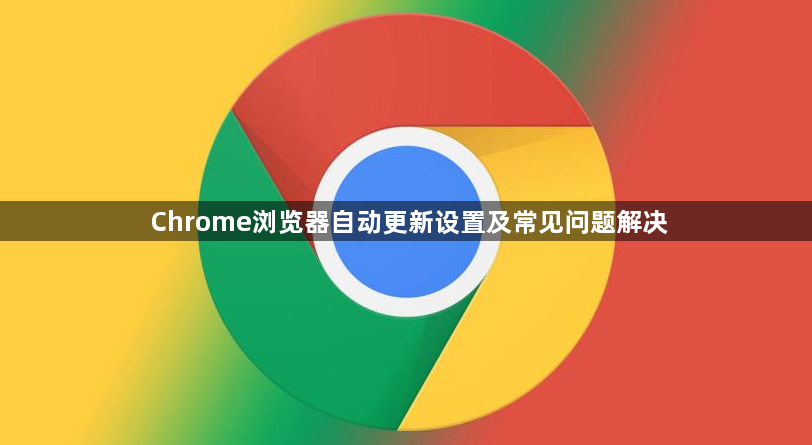
打开Chrome浏览器后点击右上角三个点进入设置菜单,选择“关于 Chrome”。该页面会显示当前版本信息并自动检查更新,若有新版本可用将提示重新启动以完成升级。这是最基础的手动触发方式,适合需要立即获取最新功能的用户。
若需管理系统级的自动更新服务,可按Win+R键输入services.msc回车打开服务管理器。在列表中找到“Google更新服务(gupdate)”和“Google更新服务(gupdatem)”,分别右键点击属性将启动类型设为自动,接着点击应用并启动这两个服务。此操作确保后台持续监测更新而不依赖人工干预。
对于希望临时禁用更新的场景,按下Ctrl+Shift+Esc组合键调出任务管理器,找到名为“Google Update”或“Google 更新”的进程,右键结束任务即可暂停本次更新检测。但该方法仅短期有效,重启后可能恢复默认行为。
永久关闭自动更新则需要修改注册表配置。按下Windows+R键运行regedit进入编辑器,定位至HKEY_LOCAL_MACHINE\SOFTWARE\Policies\Google\Update路径。若不存在则新建对应键值,随后创建名为AutoUpdateCheckPeriodMinutes的DWORD项并将其数值设为0保存退出。完成后重启计算机使设置生效。恢复时只需删除该注册表项或将数值改回大于0的数字即可重新启用更新机制。
遇到插件兼容性问题时,可单独管理扩展程序的更新权限。访问chrome://extensions/页面,在左下角切换“扩展程序更新”开关决定是否允许自动升级已安装组件。当某个插件导致异常崩溃时,暂时禁用它能快速定位冲突源。
网络波动可能导致下载中断,此时建议切换至稳定的有线连接或更换时段重试。企业用户可通过组策略统一管控终端设备的更新频率与行为,避免大规模推送造成带宽拥堵。普通用户定期清理缓存也能提升版本迭代时的安装成功率。
通过上述步骤系统化操作,用户能够灵活控制Chrome浏览器的更新策略。关键在于根据实际需求平衡安全性与稳定性,合理运用系统级服务管理和注册表编辑实现精准调控。







